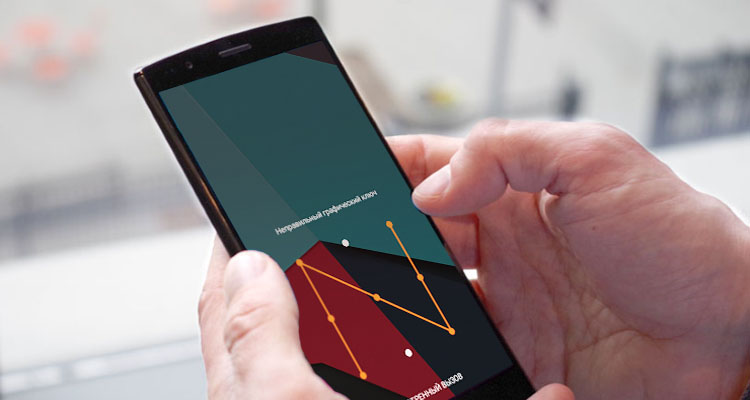Графический ключ на Android-устройствах является одним из способов защиты информации, но иногда бывает трудно его вспомнить. Если вы забыли графический ключ, не переживайте — существуют несколько методов для сброса блокировки. В этой статье мы рассмотрим различные способы снятия графического ключа, включая использование режима восстановления, а также некоторые альтернативные методы, которые могут помочь вам вернуть доступ к вашему телефону, не потеряв данных.
Методы сброса без потери данных
Если вы забыли графический ключ на Android-устройстве, и хотите избежать потери данных, существует несколько методов, которые могут помочь вам восстановить доступ к телефону.
- Использование функции «Разблокировать с помощью учетной записи Google»
На старых версиях Android существует возможность сброса графического ключа через учетную запись Google. При нескольких неудачных попытках разблокировки, система предложит ввести данные от Google-аккаунта. После ввода правильного логина и пароля, устройство разблокируется, и вы сможете снова установить новый ключ. Однако эта функция доступна не на всех моделях и версиях ОС, начиная с Android 5.0 она была удалена.
- Использование «Find My Device»
Если устройство связано с учетной записью Google и у вас есть доступ к интернету, вы можете воспользоваться сервисом «Find My Device». Для этого зайдите на сайт Find My Device с компьютера или другого устройства. Войдите в свою учетную запись, выберите нужное устройство и выберите функцию «Удалить данные». Это не только снимет блокировку, но и удалит все данные на устройстве, так что используйте этот метод только в случае крайней необходимости.
- Режим восстановления (Recovery Mode)
Если оба вышеописанных метода не помогли, вы можете использовать режим восстановления, чтобы сбросить настройки устройства. Для этого нужно выключить телефон и включить его в специальном режиме восстановления. С помощью кнопок громкости и питания войдите в меню и выберите опцию для сброса настроек до заводских (Wipe data/factory reset). Этот метод удалит все данные на устройстве, но зато вернет возможность его использования.
- Использование ADB (Android Debug Bridge)
Если на вашем устройстве включена отладка по USB, можно воспользоваться инструментами ADB. Для этого подключите смартфон к компьютеру и выполните команду, которая сбросит блокировку. Для этого нужно открыть командную строку на компьютере, ввести несколько команд ADB, после чего графический ключ будет сброшен, а данные останутся нетронутыми. Но этот метод требует предварительных настроек и доступности отладки USB.
Сброс через аккаунт Google
Одним из самых популярных методов восстановления доступа к устройству без потери данных является сброс графического ключа через аккаунт Google. Однако стоит отметить, что эта функция была доступна лишь на устройствах с версиями Android до 5.0. На новых версиях Android данный способ был удалён, но для старых моделей он остаётся актуальным.
- Как работает сброс через Google?
После нескольких неудачных попыток ввести графический ключ, Android предложит вам вариант сброса через аккаунт Google. Это возможно, если устройство синхронизировано с Google-аккаунтом и имеет доступ к интернету. Введите данные своей учетной записи Google (логин и пароль), и телефон разблокируется без потери данных. Этот метод работает на некоторых устройствах с ОС Android версии 4.x-5.x.
- Преимущества и ограничения метода
Главным преимуществом такого сброса является сохранность данных на устройстве. Однако важно отметить, что функция доступна не на всех устройствах и версиях Android. Если телефон не был привязан к аккаунту Google или если на нем была установлена более новая версия операционной системы, данный метод не будет работать.
- Что делать, если этот метод не работает?
В случае, если метод сброса через Google не срабатывает, вы можете попытаться использовать другие способы, такие как восстановление через сервис «Find My Device» или через режим восстановления. Если ни один из методов не подходит, возможно, потребуется выполнить полный сброс через настройки устройства, что приведет к потере данных.
Использование ADB и Fastboot
Если доступ к графическому ключу заблокирован, а стандартные методы не помогают, можно воспользоваться инструментами ADB (Android Debug Bridge) и Fastboot. Эти мощные утилиты позволяют взаимодействовать с устройством на низком уровне, что дает возможность выполнить сброс графического ключа или восстановить устройство без потери данных.
- Настройка ADB для работы с устройством
Чтобы использовать ADB, на смартфоне должен быть включен режим разработчика и отладка по USB. Если на устройстве эта опция была заранее активирована, подключите его к компьютеру и убедитесь, что на ПК установлен ADB и драйвера для вашего устройства. Через командную строку можно получить доступ к файлам устройства, а также выполнять команды, которые помогут сбросить графический ключ.
- Команды ADB для сброса графического ключа
После подключения устройства к ПК и запуска командной строки можно использовать команду
adb shell rm /data/system/gesture.key, которая удалит файл с графическим ключом. Важно, чтобы ваше устройство было разблокировано и разрешало отладку по USB. После выполнения этой команды перезагрузите смартфон, и он больше не будет требовать ввода графического ключа. - Fastboot для восстановления устройства
Если с помощью ADB сбросить ключ не получилось, можно использовать Fastboot. Это более мощный инструмент, который работает в режиме восстановления. В Fastboot можно выполнить команду
fastboot oem unlockдля разблокировки загрузчика устройства. Это потребует выполнения сброса данных на устройстве, что приведет к удалению всех данных, но позволит полностью восстановить доступ к телефону. - Риски и ограничения
Использование ADB и Fastboot является эффективным способом, однако стоит помнить, что без должного опыта и знаний можно повредить систему устройства. Также стоит отметить, что разблокировка загрузчика и использование Fastboot может повлиять на гарантию устройства. Поэтому всегда стоит быть осторожным и делать резервные копии данных, если это возможно.
Крайние меры — Hard Reset
Когда все другие методы сброса графического ключа не дали результатов, и доступ к данным не критичен, можно прибегнуть к крайним мерам — выполнению Hard Reset, который вернет устройство к заводским настройкам. Этот метод удалит все данные с устройства, включая аккаунты, приложения и настройки, но позволит восстановить доступ к телефону.
- Процесс выполнения Hard Reset через Recovery
Для выполнения Hard Reset через меню восстановления (Recovery) необходимо выключить устройство и одновременно нажать определенную комбинацию клавиш для входа в режим восстановления. Как правило, это сочетание кнопок «Громкость вверх» + «Питание», но для каждого устройства оно может варьироваться. После входа в Recovery выберите опцию «Wipe data/factory reset», которая полностью удалит все данные и вернет телефон к заводским настройкам.
- Когда Hard Reset оправдан
Hard Reset рекомендуется использовать только в случае, когда другие способы восстановления доступа не помогли. Он идеально подходит для случаев, когда важно получить доступ к устройству, но не требуются данные, хранящиеся в памяти. Однако, если восстановление данных важно, следует сначала попробовать другие варианты, например, подключение к аккаунту Google или использование ADB, так как Hard Reset не позволяет восстановить потерянную информацию.
- Потенциальные риски и последствия
Хотя Hard Reset является эффективным способом для устранения графического ключа, следует помнить, что этот процесс полностью удаляет все данные на устройстве. Поэтому перед его выполнением рекомендуется создать резервную копию данных, если это возможно. Также стоит учитывать, что использование Hard Reset после разблокировки загрузчика может привести к потере гарантии, так что этот метод должен быть последним решением в случае проблем с доступом.